最近有些Win7用戶打開IE浏覽器,包括一些其他軟件,就會彈出一個“查看和跟蹤下載項”的窗口,這是怎麼回事呢?在這個窗口的列表下點擊運行或者是保存都沒有效果。這個問題怎麼解決呢?
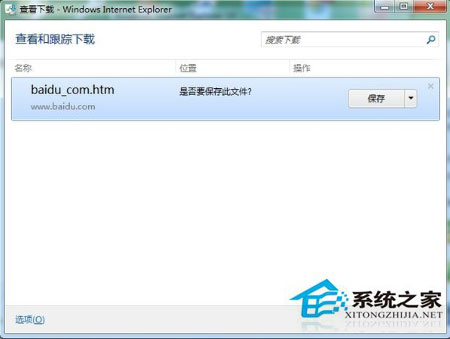
解決方法:
1、首先選擇打開桌面的開始菜單按鈕點擊打開欄目,就可以看到我們的IE浏覽器Internet Explorer點擊右鍵打開操作欄,在打開的菜單中選擇“以管理員方式”打開窗口;
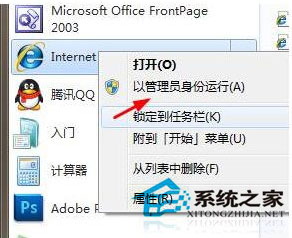
2、在打開的IE浏覽器面板窗口上我們可以看到裡面有一個工具選項,接著我們選擇在菜單中的“Internet選項”點擊打開它;

3、在新彈出的IE操作欄中在選擇“Internet選項”這個選項打開,然後在選中“高級”選項這個標題打開。然後就看到選項“允許活動內容在我的計算機上的文件中運行”,我們需要選擇允許。
4、在重啟了以後在試試看下載東西是否還會出現這樣的問題。
以上就是Win7打開IE就彈出“查看和跟蹤下載”的解決方法了,只要勾選程序屬性中的“允許活動內容在我的計算機上的文件中運行”,就能讓程序正常運行了。